Cara Mendapatkan YouTube di Firestick dan Fire TV
Pada awal 2018, Google secara resmi menarik dukungan untuk versi Fire TV dari aplikasi YouTube. Perusahaan mengutip persaingan bisnis yang berkelanjutan dengan Amazon sebagai alasan di balik tindakan tersebut. Pemilik Fire TV mem-boot aplikasi YouTube mereka hanya untuk melihat pesan dari Google yang menyatakan mereka tidak bisa lagi menonton konten di perangkat mereka saat ini. Tidak ada yang bisa mereka lakukan untuk itu. Hanya menghela nafas dan melanjutkan.

Namun itu tidak sepenuhnya benar. Youtube mungkin tidak tersedia di saluran resmi Fire TV, tetapi perangkat masih berdasarkan Android, salah satu proyek terbesar Google. Ini berarti ada banyak cara untuk mengakses aplikasi di Fire TV, Anda hanya harus bersedia melakukan sedikit pekerjaan sebelumnya. Baca terus untuk beberapa metode teraman dan termudah untuk mendapatkan YouTube di Fire TV.
Garansi uang kembali 30 hari
Jadikan Aktivitas Anda Tersembunyi dengan VPN
Khawatir tentang ISP, peretas, dan agen pemerintah yang menonton aktivitas online Anda? Dengan VPN yang tepat, Anda tidak perlu melakukannya. VPN, atau jaringan pribadi virtual, bekerja dengan tenang di latar belakang untuk mengamankan informasi dan identitas Anda setiap saat. VPN mengenkripsi data yang keluar dari perangkat Anda, termasuk PC, smartphone, dan Fire TV, sehingga mustahil bagi siapa pun untuk melihat apa yang Anda streaming atau situs web mana yang Anda kunjungi. Dengan VPN Anda dapat menjelajahi, menelusuri, dan streaming tanpa khawatir.
VPN juga membuka kunci berbagai fitur tambahan, termasuk yang berikut ini.
- Lindungi ponsel cerdas atau Fire TV Anda saat bepergian dan menggunakan Wi-Fi hotel.
- Tonton film dan acara TV dari negara lain dengan Fire TV Anda.
- Menembus sensor dan hambatan geo-restriksi dalam sekejap.
- Mencegah ISPs secara artifisial memperlambat kecepatan internet Anda.
IPVanish - VPN Terbaik untuk Amazon Fire TV

IPVanish memiliki serangkaian fitur yang sempurna untuk digunakan dengan Fire TV. Perangkat lunak ini cepat, ringan, dan mudah dipasang dari appstore. Ia menawarkan perlindungan kebocoran DNS dan saklar mematikan otomatis, yang keduanya membantu mengunci identitas Anda. IPVanish menjalankan lebih dari 950 server di 60 lokasi berbeda di seluruh dunia, yang semuanya cepat dan bebas lag. Anda bahkan dapat memanfaatkan bandwidth tanpa batas, tidak ada pembatasan pada lalu lintas torrent atau P2P, dan enkripsi AES 256-bit penuh setiap saat!
Mencoba IPVanish dengan kesepakatan EKSKLUSIF kami! Daftar dan dapatkan diskon 60% untuk paket tahunan, hanya $ 4,87 per bulan. Anda bahkan dapat menggunakan jaminan uang kembali tujuh hari untuk mencoba sebelum membeli.
Cara Mendapatkan YouTube di Fire TV
Google mungkin telah meninggalkan Fire TV, tetapi YouTube masih jauh dari hilang. Dengan metode di bawah ini Anda akan dapat mengakses konten YouTube yang hampir tak terbatas dan mengalirkan apa pun yang Anda suka, langsung di perangkat Fire TV Anda.
Metode 1 - Akses YouTube melalui Browser
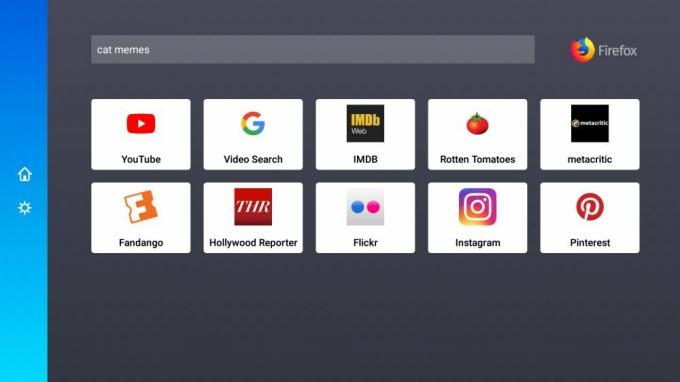
Aplikasi YouTube mungkin tidak berfungsi pada perangkat Fire TV, tetapi tahukah Anda apa yang terjadi? Situs web YouTube! Fire Sticks tidak dibuat dengan tepat untuk menjalankan browser yang lengkap, tetapi Anda masih dapat menjalankannya dan mengakses video sesekali tanpa terlalu banyak kesulitan. Ikuti langkah-langkah di bawah ini untuk menginstal peramban gratis dan mengakses semua konten YouTube yang Anda sukai.
- Nyalakan Fire TV Anda dan pastikan terhubung ke internet.
- Pergi ke toko aplikasi Fire TV dan mencari browser. Kami merekomendasikan Firefox untuk Fire TV, karena mudah digunakan dan bekerja dengan baik dengan YouTube.
- Instal peramban, lalu luncurkan segera.
- Navigasi ke youtube.com, cari video, lalu mulai tonton!
- Secara opsional, Anda dapat masuk ke akun YouTube Anda melalui Firefox untuk menonton daftar putar Anda dengan mudah.
Metode 2 - Instal melalui apps2fire

Menggunakan apps2fire sejauh ini merupakan metode paling aman, tercepat, dan termudah untuk memasang YouTube di Fire TV. Aplikasi ini adalah unduhan pihak ketiga gratis dari Google Play, dan yang dilakukannya hanyalah menyalin konten dari satu perangkat ke perangkat lainnya. Anda akan membutuhkan ponsel atau tablet Android yang terpisah untuk menggunakan apps2fire, dan baik itu maupun Fire TV Anda harus terhubung ke jaringan Wi-Fi yang sama. Setelah siap, cukup instal aplikasi, lalu kirim YouTube ke Fire TV Anda, mudah!
- Di perangkat Android terpisah dari Fire TV Anda, Install apps2fire. Pastikan itu yang resmi dikembangkan oleh Koni, bukan salah satu tiruannya.
- Pastikan Anda memasang aplikasi YouTube di perangkat yang sama. Itu harus diinstal sebelumnya pada sebagian besar perangkat keras.
- Jalankan apps2fire dan biarkan ia membuat daftar pemasangan lokal Anda.
- Ketika pemindaian selesai, geser menu ke kiri dan ketuk Pengaturan.
- Di Fire TV Anda, buka Pengaturan> Tentang - Jaringan dan tulis alamat IP.
- Kembali di apps2fire, masukkan alamat IP Fire TV Anda dan ketuk "Cari Fire TV".
- Pergi ke Tab Aplikasi Lokal dan gulir ke bawah ke YouTube.
- Ketuk ikon, lalu pilih "Instal" ketika jendela terbuka.
- Setelah beberapa saat, YouTube akan mengunggah ke Fire TV Anda dan memasang. Ini bisa memakan waktu beberapa menit, tergantung pada kecepatan koneksi internet Anda.
- Pergilah ke antarmuka utama Fire TV Anda dan mulailah streaming!
Metode 3 - Gunakan adbLink untuk Sideload YouTube
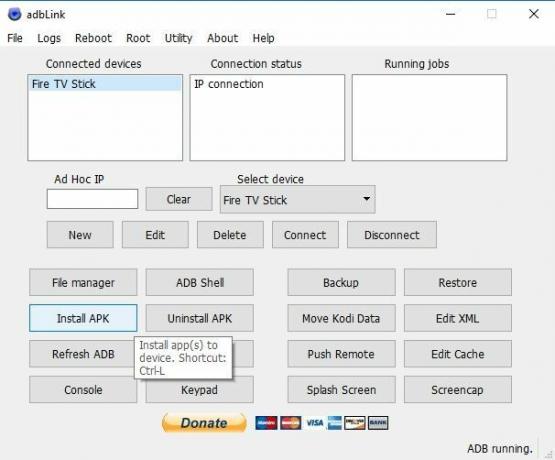
adbLink mudah digunakan setelah Anda terbiasa, tetapi sejauh mengesampingkan YouTube, adbLink memiliki risiko lebih besar daripada beberapa metode di atas. Anda memerlukan akses langsung ke apk untuk menginstal melalui adbLink, dan karena Google tidak merilis versi YouTube dalam file apk mentah, Anda harus menemukannya di tempat lain. Ini dapat membuka Anda ke aplikasi palsu, jadi kami menyarankan agar berhati-hati sebelum turun rute ini. Tautan yang kami berikan di bawah ini aman pada saat penulisan, tetapi itu dapat berubah tanpa sepengetahuan kami. Gunakan metode di atas jika Anda bisa, karena lebih cepat dan lebih aman.
Jika Anda siap menggunakan adbLink untuk menginstal YouTube, cukup ikuti langkah-langkah di bawah ini.
- Di PC Anda, mengunjungi APKMirror situs
- Ketik "YouTube" ke dalam pencarian kotak. Periksa hasil paling atas yang mengatakan "oleh Google LLC".
- Klik tombol unduh di sebelah hasil pencarian yang sesuai, kemudian gulir ke bawah dan ambil apk terbaru.
- Simpan file apk YouTube suatu tempat yang mudah diakses, seperti desktop Anda.
- Di Fire TV Anda, pergi ke Pengaturan> Tentang - Jaringan dan tulis alamat IP perangkat Anda.
- Di PC Anda mengunjungi adbLink situs web, unduh program dan instal.
- Di adbLink klik "baru" di sebelah kotak perangkat dan tambahkan Tongkat TV Api Anda.
- Di jendela berikutnya, ketikkan deskripsi unik dan alamat IP Tongkat TV Api Anda.
- Di layar utama adbLink, klik “Instal APK” tombol, lalu arahkan ke file apk YouTube.
- adbLink secara otomatis akan menginstal aplikasi ke perangkat Fire TV Anda. Mungkin perlu beberapa menit, tergantung pada kecepatan Wi-Fi Anda.
- Ketika prosesnya selesai Anda bisa mengakses YouTube dari menu utama Fire TV Anda.
Metode 4 - Sideload YouTube dengan Downloader
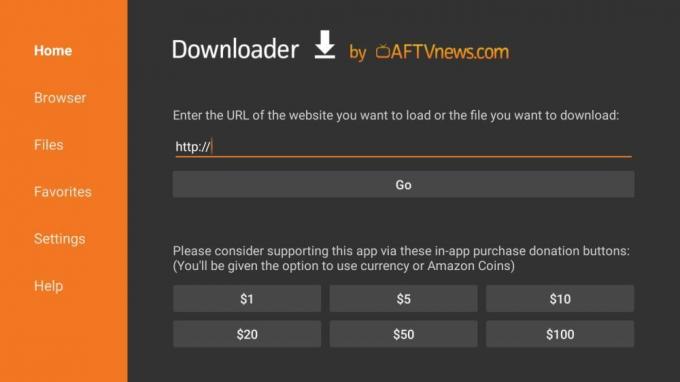
Downloader adalah salah satu aplikasi sideloading Fire TV yang lebih baik. Ini gratis, sangat mudah digunakan, dan bekerja apa pun yang Anda coba pasang. Tangkapannya adalah Anda memerlukan akses langsung ke apk agar dapat berfungsi, yang merupakan format file yang digunakan oleh aplikasi Android. Google tidak merilis apk apk resmi untuk YouTube, yang berarti Anda harus menemukannya melalui cara alternatif. Ini bisa menakutkan atau sangat berbahaya jika Anda menggunakan sumber apk yang salah. Kami sangat menyarankan Anda untuk menggunakan salah satu metode sampingan lainnya jika memungkinkan. Sumber yang kami berikan di bawah ini dapat diandalkan pada saat penulisan, tetapi itu dapat berubah tanpa sepengetahuan kami.
Ikuti langkah-langkah di bawah ini untuk mengunduh apk YouTube, menginstal Pengunduh, dan sideload YouTube ke Fire TV Anda.
- Di PC Anda, mengunjungi APKMirror situs.
- Ketik "YouTube" ke dalam kotak pencarian. Periksa hasil paling atas yang mengatakan "oleh Google LLC".
- Klik tautan unduh tombol di sebelah hasil pencarian yang sesuai, lalu gulir ke bawah dan ambil apk terbaru.
- Simpan apk YouTube mengajukan suatu tempat yang mudah diakses, seperti desktop Anda.
- Gunakan layanan penyimpanan cloud atau host file sementara seperti EmpireBox untuk simpan apk di web.
- Salin URL apk langsung dan tetap berguna.
- Buka Toko aplikasi Amazon di Fire TV Anda.
- Pencarian untuk Pengunduh dan instal program.
- Jalankan Pengunduh dan ketik URL dari atas ke dalam kotak. Itu harus berupa tautan langsung yang diakhiri dengan .apk agar berfungsi.
- Downloader akan mengambil file, lalu menyimpannya di bagian File khusus.
- Pasang YouTube melalui antarmuka Pengunduh.
Metode 5 - Gunakan Pengaya YouTube Kodi
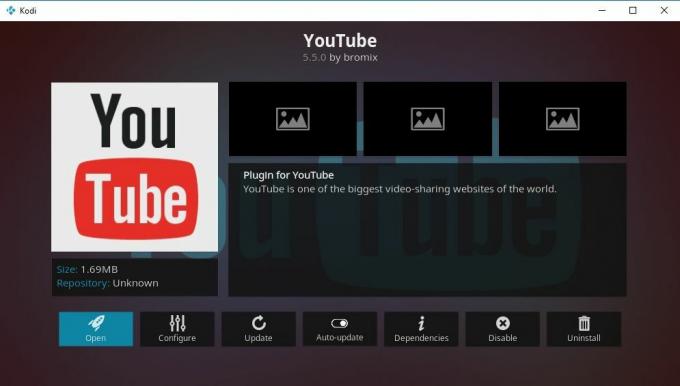
Ini solusi cerdas untuk masalah YouTube Fire TV: Kodi! Perangkat lunak pusat media sumber terbuka menawarkan platform yang nyaman untuk menginstal semua jenis konten, mulai dari video Vimeo hingga siaran langsung olahraga dan siaran TV. Ada juga pengaya YouTube yang dibuat khusus untuk Kodi, dan ini berfungsi seperti mimpi di Fire TV. Menginstalnya membutuhkan beberapa langkah lebih banyak daripada metode di atas, tetapi memiliki akses Kodi akan memberi Anda lebih banyak daripada video kucing dan tantangan ember es.
Untuk memulai, Anda harus memasang Kodi di Fire TV. Ini adalah proses sampingan sederhana yang seharusnya tidak terlalu lama. Ikuti panduan kami di menginstal Kodi pada perangkat Fire Stick, lalu lanjutkan di bawah ini setelah Anda siap.
Dengan Kodi di Fire TV Anda, yang perlu Anda lakukan adalah menginstal add-on YouTube. Itu adalah ekstensi resmi, jadi Anda tidak perlu berburu untuk repositori atau semacamnya. Ikuti saja langkah-langkah di bawah ini.
- Mulai di menu utama Kodi, lalu pilih Add-on.
- Klik ikon kotak terbuka dan pilih Instal dari repositori.
- Buka Kodi Add-on repository.
- Masukkan Pengaya video map.
- Gulir ke bawah dan pilih Youtube.
- Klik tautan Install tombol.
- Setelah beberapa saat, Anda dapat mengakses add-on dari menu utama.
Sekarang Anda dapat menjalankan Kodi dan streaming video YouTube dari sana, baik Amazon maupun Google tidak dapat melakukan apa-apa!
Masalah Mengabaikan YouTube?
Sideloading cukup sederhana, tetapi selalu ada kemungkinan terjadi kesalahan. Jika Anda mengalami masalah saat mencoba memasukkan YouTube ke Fire TV Anda, kemungkinan hal itu dapat diatasi dengan saran di bawah ini.
Izinkan Sumber Tidak Dikenal
Sistem operasi Fire TV dilengkapi dengan opsi bawaan yang menonaktifkan instalasi eksternal. Namun, jika Anda mengaktifkannya, sideloading sangat mudah. Ikuti langkah-langkah cepat di bawah ini untuk menyiapkan Fire TV Anda.
- Pergi ke milikmu Halaman pengaturan Fire TV Stick terletak di bagian atas menu beranda.
- Gulir ke kanan dan pilih Alat
- Pindah ke bawah Opsi Pengembang
- Set Aplikasi dari Sumber Tidak Dikenal ke AKTIF.
- Terima pesan peringatan tentang menginstal aplikasi eksternal.
Tidak Dapat Terhubung ke Fire TV
Jika Anda menggunakan perangkat terpisah untuk membantu melakukan sideloading, seperti adbLink atau apps2fire, Anda mungkin mengalami masalah terkait koneksi Fire TV. Kadang-kadang itu tidak akan terhubung, kadang-kadang akan tetapi kemudian segera menghilang. Either way, Anda harus memastikan kedua perangkat terhubung ke jaringan Wi-Fi yang sama di rumah Anda. Banyak router secara otomatis mengatur jaringan tamu atau membuat koneksi yang berbeda dengan kekuatan siaran yang berbeda. Periksa setiap perangkat untuk melihat jaringan mana yang digunakannya, lalu coba sideloading lagi.
Apakah Aman untuk Sideload?
Sideloading sangat aman untuk perangkat Fire TV dan Fire Stick. Tidak memerlukan peretasan perangkat keras atau manipulasi sistem operasi apa pun. Anda tidak perlu menginstal perangkat lunak aneh atau menonaktifkan tindakan keamanan penting apa pun. Semua sideloading tidak memungkinkan Anda untuk menginstal aplikasi yang biasanya tidak tersedia melalui toko aplikasi built-in Amazon. Itu dia. Anda bahkan dapat menghapus aplikasi yang dipindahkan dengan menggunakan uninstaller Fire TV sendiri, kalau-kalau Anda tidak puas dengan hasilnya.
Kesimpulan
YouTube mungkin hilang dari Fire TV, tetapi jauh dari tidak dapat diakses! Melalui beberapa solusi cerdas dan metode sampingan yang tepat, siapa pun dapat dengan cepat mendapatkan kembali akses ke aliran video favorit mereka. Ini aman, cepat, mudah, dan ternyata juga nyaman.
Untuk pendekatan yang sedikit berbeda, Anda dapat mempertimbangkan kami alternatif teratas untuk YouTube!
Tahu ada peretas lain untuk mendapatkan YouTube di Fire TV? Beri tahu kami di komentar!
Pencarian
Tulisan Terbaru
Cara Memasang SPMC di Amazon Fire TV Stick
Sempre Media Center (SPMC) adalah garpu berorientasi Android dari p...
Cara Mengatur dan Menonton MLB di Kodi: Pengaya Terbaik tahun 2020
Kodi memudahkan streaming segala sesuatu dari film ke musik, olahra...
Cara Menonton TV India di Luar Negeri: Termasuk Pilihan Kodi
Ada banyak cara Anda dapat menonton TV India ketika Anda berada di ...



